
En estos días de estreno, puede que estés a punto de abrir la caja de un flamante iPhone 17, iPhone Air o iPhone 17 Pro. No importa qué modelo sea y si eres nuevo o no en el ecosistema de Apple. Hay ocho consejos que damos en cualquiera de las circunstancias para empezar a exprimir tu iPhone desde el principio.
Índice de Contenidos (7)
- No lo cargues (salvo que sea necesario)
- Activa el modo de consumo adaptativo
- Activa ChatGPT con Siri (y evita que te pregunte)
- Personaliza el panel de bloqueo, fondo e iconos
- Exprime el centro de control
- Activa la cuadrícula de la cámara
- Decide qué poner en el botón de acción
No lo cargues (salvo que sea necesario)
Salvo que tu iPhone nuevo venga con muy poca batería, nuestro consejo es esperar a que se agote del todo, darle una carga hasta el 100% y una vez esté, empezar ya a usarlo con normalidad. De este modo te asegurarás de que la batería está bien calibrada desde el inicio.
Por cierto, no te asustes si ves que consume demasiada batería al principio. Es normal, ya que son miles los datos que en segundo plano tiene que indexar el dispositivo, por lo que el consumo es mayor que el que tendrás en siguientes días y semanas.

En Applesfera
Los iPhone 17 no son el final. Hay cinco nuevos productos de Apple ya filtrados para el mes que viene
Activa el modo de consumo adaptativo
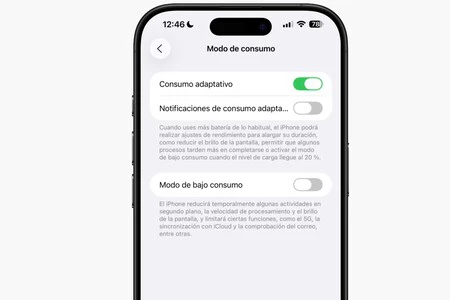
Con el iOS 26 que llevan de serie los nuevos iPhone, se ha estrenado un nuevo modo de ahorro de batería que gestiona el consumo mediante inteligencia artificial (de la que no se ve). El iPhone va viendo qué recursos están consumiendo más y no estás utilizando para paralizarlos o reducirlos y así alargar la autonomía.
Este modo se llama Consumo adaptativo y está dentro de Ajustes > Batería > Modo de consumo. Puede que ya venga activado por defecto, pero no está de más que lo revises y, de paso, elijas si quieres o no recibir notificaciones para saber qué procesos se pausan.
Activa ChatGPT con Siri (y evita que te pregunte)
A la espera de que Apple traiga la ansiada nueva Siri, ChatGPT se integra en ella, de forma que siempre obtengas respuestas a cualquier cuestión, ya que si el conocimiento de Siri no sirve, esta recurrirá a la IA de OpenAI para ello.
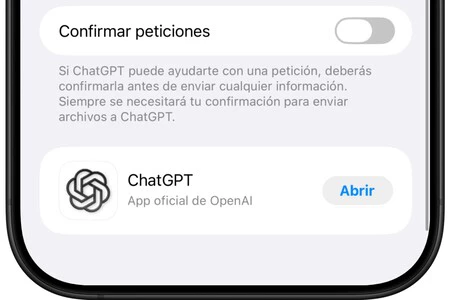
Eso sí, cada vez que recurra a ChatGPT te preguntará si deseas hacerlo, algo bastante incómodo. Lo bueno es que hay un ajuste para quitar esos avisos y que directamente te narre la respuesta: Ajustes > Apple Intelligence y Siri > ChatGPT y desactivar la opción Confirmar peticiones.
Personaliza el panel de bloqueo, fondo e iconos
Ahora por fin podemos hacer más nuestro el iPhone y nuestros consejos acerca de ello se sustentan en cuatro partes:
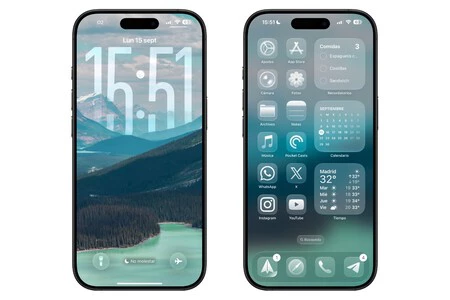
- Pantalla de bloqueo: puedes tener varias pantallas de bloqueo configuradas e ir cambiando en función del fondo y funciones que quieras. Solo tienes que mantener presionada la actual y darle a Personalizar o al botón + para añadir una nueva. También podrás cambiar la fuente, tamaño y color de la hora.
- Personalizar los botones: de serie son la linterna y la cámara los dos botones que aparecerán como accesos rápidos en la pantalla de bloqueo, pero puedes eliminarlos y añadir otros.
- Cambiar el fondo de pantalla: podrás poner otro de los que trae el iPhone de forma nativa o una foto tuya. En la pantalla de inicio donde están las apps podrás tener el mismo fondo que en la de bloqueo, difuminarlo o tener otro completamente distinto.
- Personalizar los iconos: podrás cambiar el color de los iconos de las apps por un color que encaje con el fondo de pantalla, ponerlos en modo oscuro y hasta usar los nuevos iconos transparentes.
Si te sirve como inspiración, yo configuré estos fondos para los iconos transparentes y, aunque quizás cueste acostumbrarse, la tercera opción con el fondo de mi perro me parece que queda genial.
Exprime el centro de control
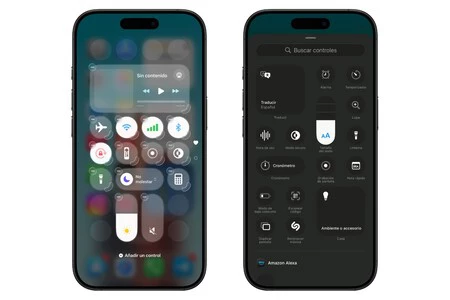
Con iOS 18 se renovó el centro de control del iPhone y es algo que se mantiene en iOS 26. Ahora puedes hacer todo esto:
- Eliminar controles que aparecen por defecto y no quieres tener, como por ejemplo la brújula o la cámara. Esta última de hecho, no tiene tanto sentido sabiendo que podemos abrirla con el botón de cámara del iPhone y hasta desde la pantalla de bloqueo.
- Mover los controles a cualquier otra parte.
- Cambiar el tamaño de los controles para que ocupen más o menos espacio en la cuadrícula.
- Añadir nuevos controles que Apple ha añadido y también otros de aplicaciones de terceros.
- Crear varias secciones para tener varios centros de control e ir deslizando de uno a otro.
Activa la cuadrícula de la cámara
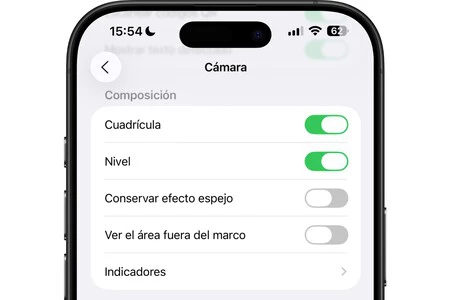
Un clásico que muchos pasan por alto y que resulta fundamental, sobre todo si te gusta la fotografía. Al activar la cuadrícula en la cámara, tendrás siempre unas líneas de referencia que te ayudarán a encuadrar mejor, mantener el horizonte recto y aplicar la regla de los tercios para mejorar tus fotos.
Para hacerlo solo tienes que ir a Ajustes > Cámara y activar la pestaña Cuadrícula. No interfiere en absoluto con la imagen final (no se guarda en la foto), pero sí te servirá como guía constante. Una pequeña ayuda visual que marca una gran diferencia en el resultado.
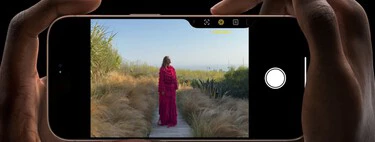
En Applesfera
Apple me ha revelado los mejores trucos para hacer fotos con el iPhone. Así que te los voy a compartir
Decide qué poner en el botón de acción
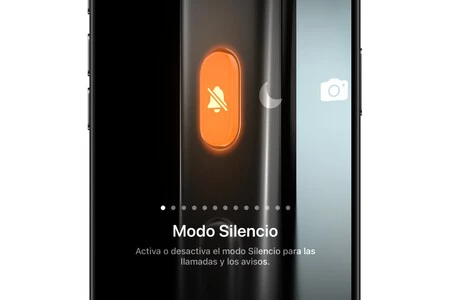
Tu nuevo iPhone tiene un botón que, salvo que vengas de un iPhone 15 o iPhone 16, será nuevo para ti. Ya no está el clásico conmutador para silenciar el iPhone, sino un botón en toda regla. En él está configurada de serie esa opción de silenciar el móvil, aunque puedes modificarla.
Si vas a Ajustes > Botón de acción podrás encontrar más opciones como la de activar un determinado modo de concentración, encender la linterna y más. Date un tiempo para experimentar con este botón hasta que encuentres la opción idónea. Piensa que hasta puedes usar atajos que multipliquen su potencial.
En Applesfera | Cómo conseguir mejores fotografías con tu iPhone cambiando estos seis ajustes
En Applesfera | ¿Cuántos años de actualizaciones le quedan a mi iPhone? Así podemos saberlo
-
La noticia Siete ajustes y consejos imprescindibles para estrenar tu iPhone 17 nada más salir de la caja fue publicada originalmente en Applesfera por Álvaro García M. .
Continúar leyendo...

